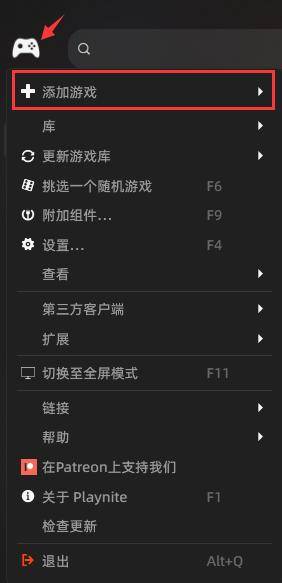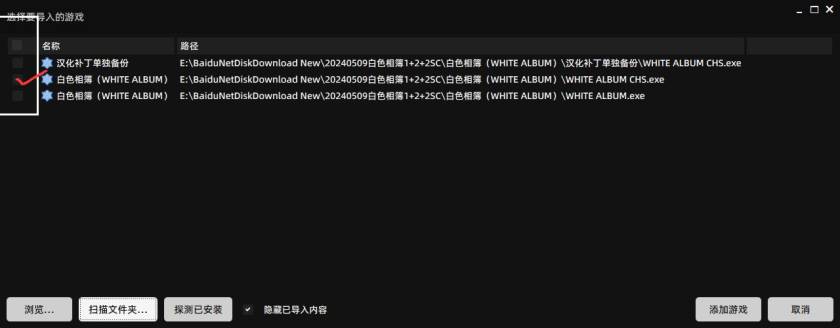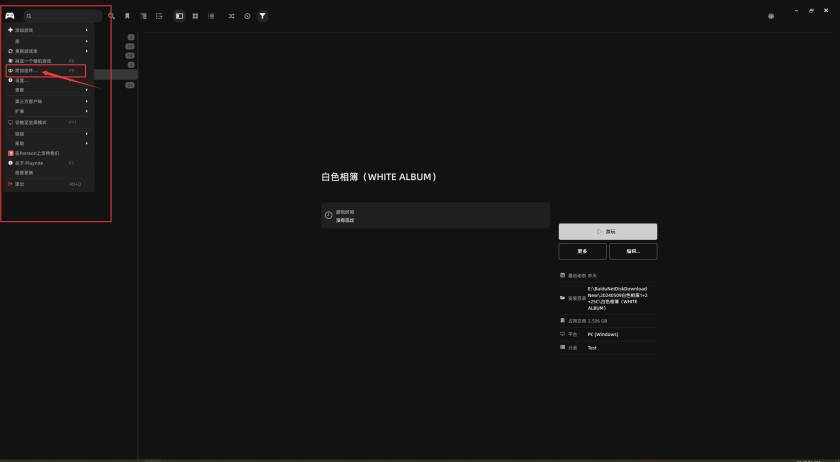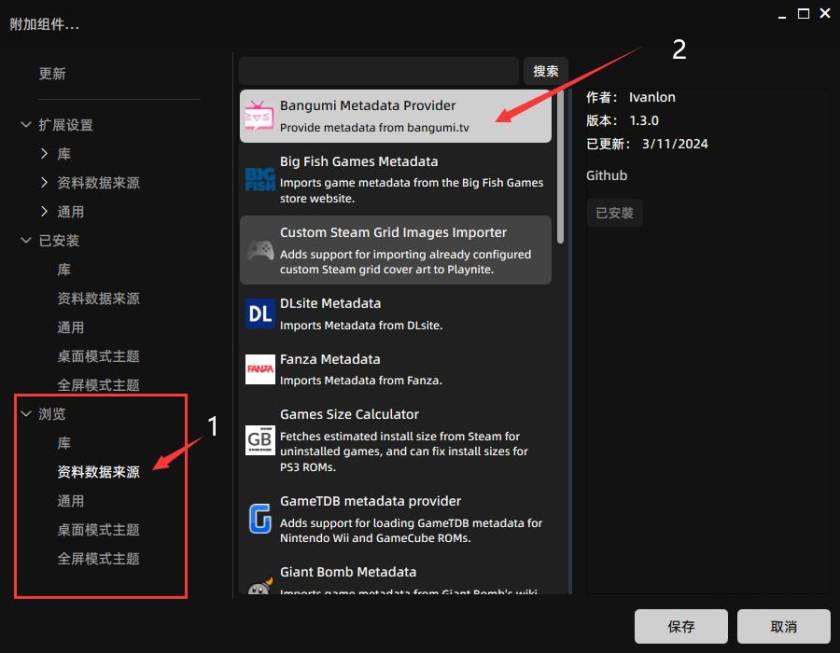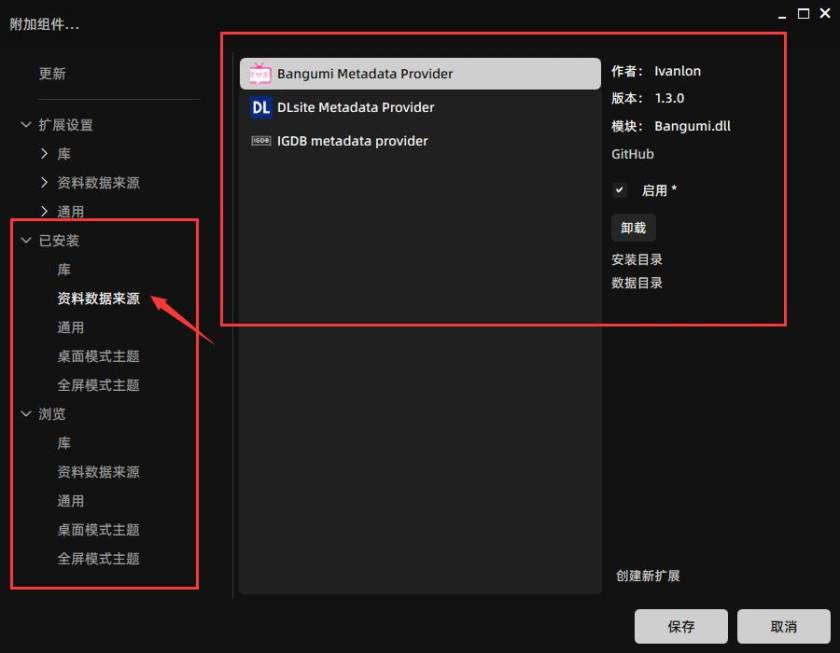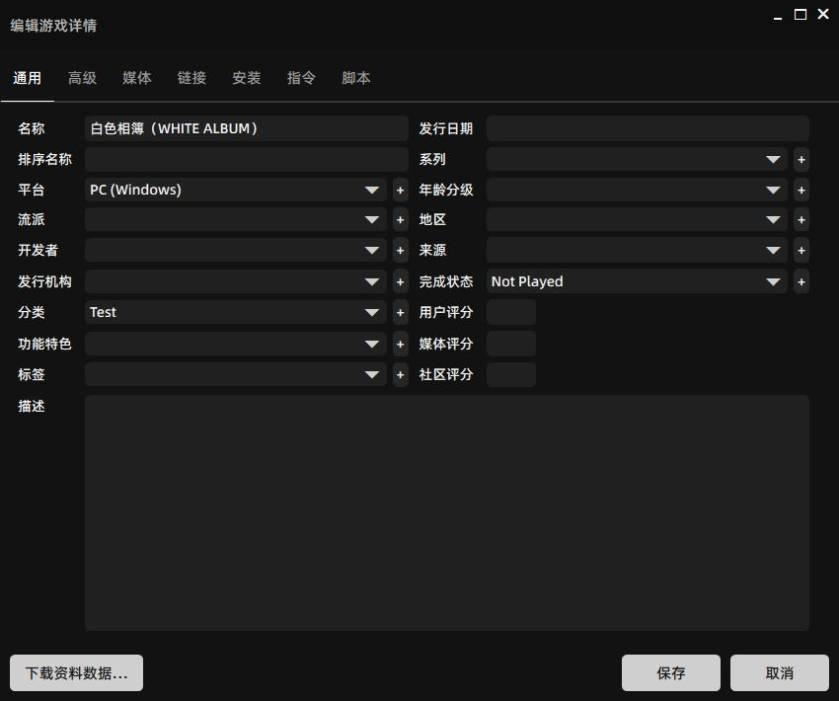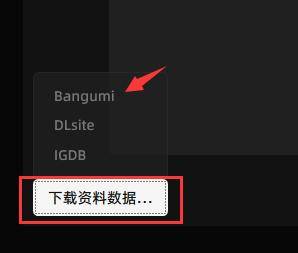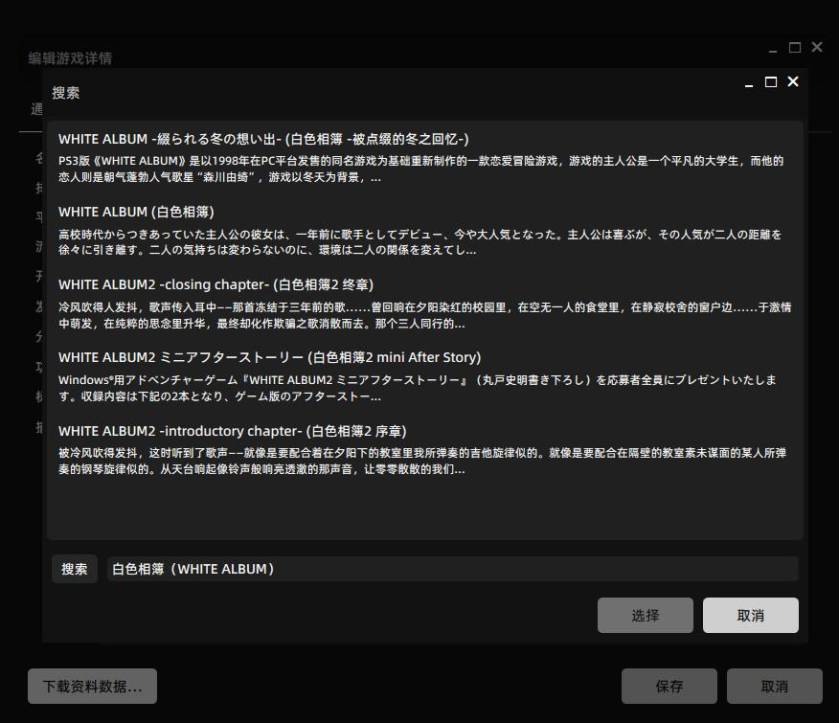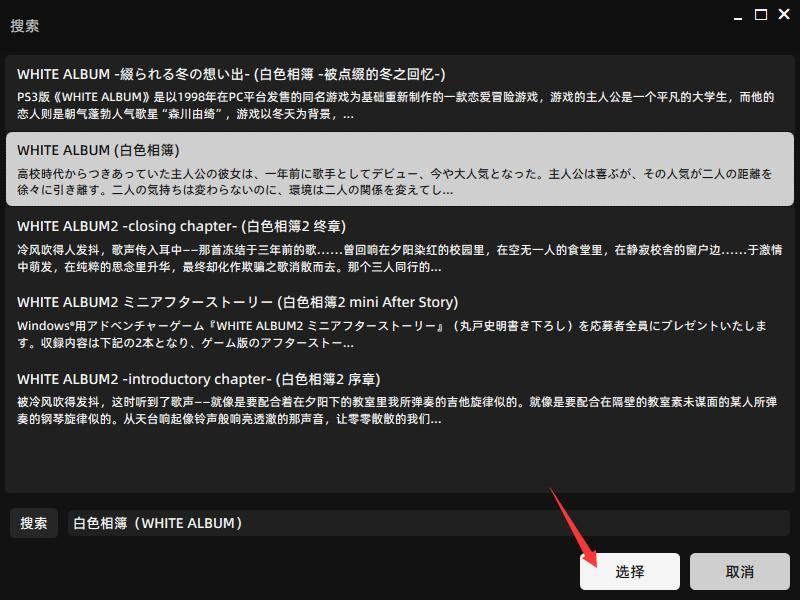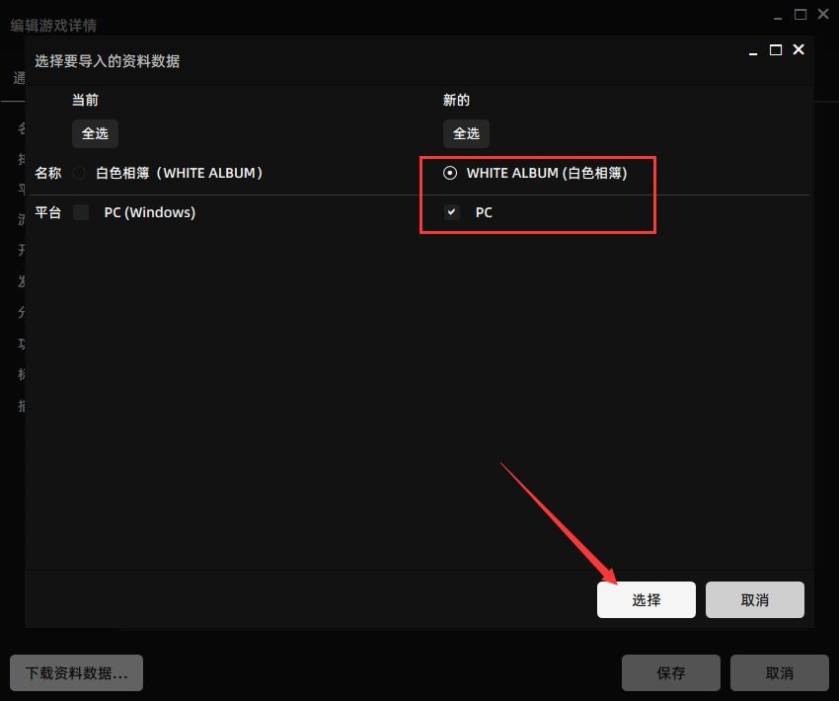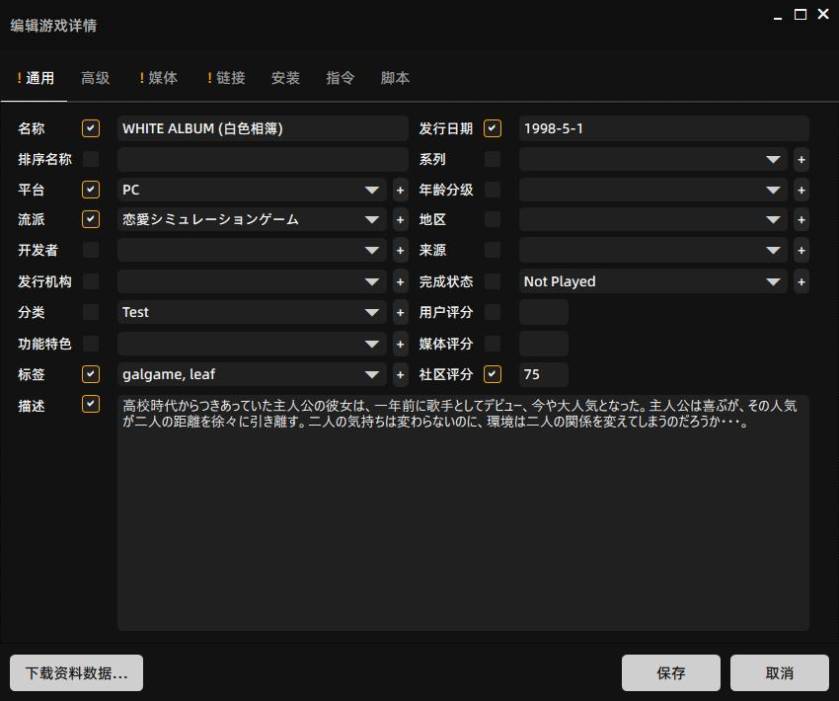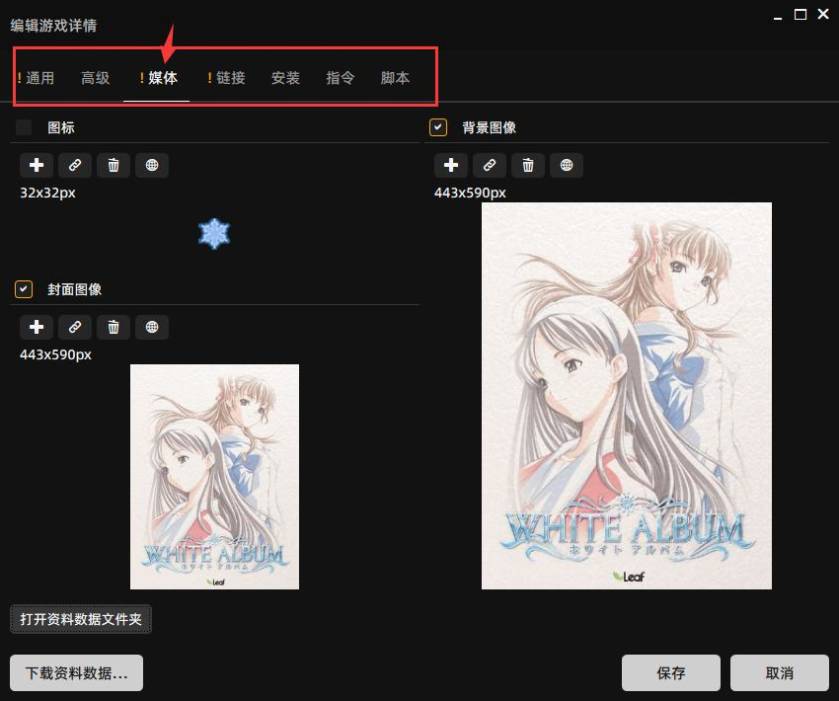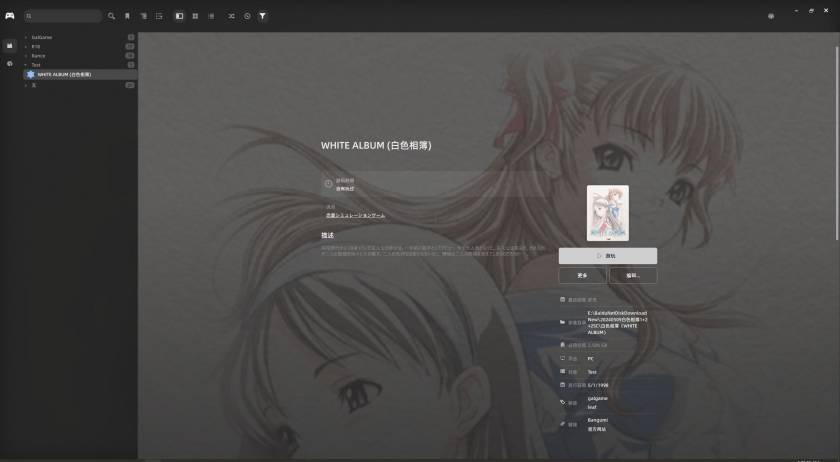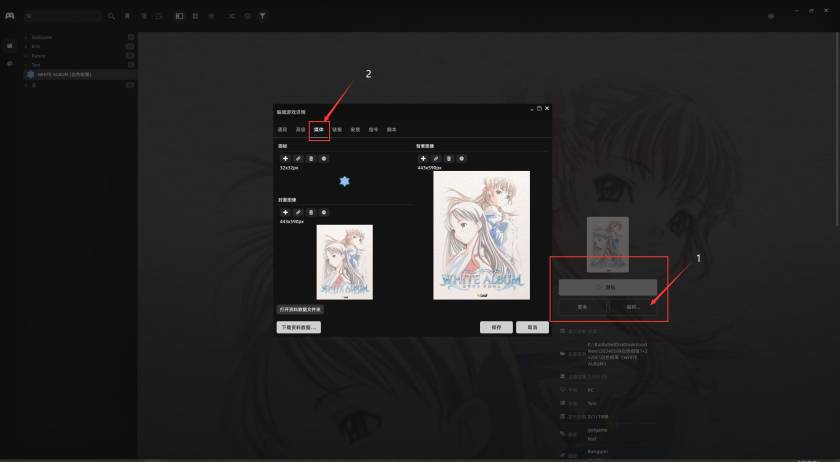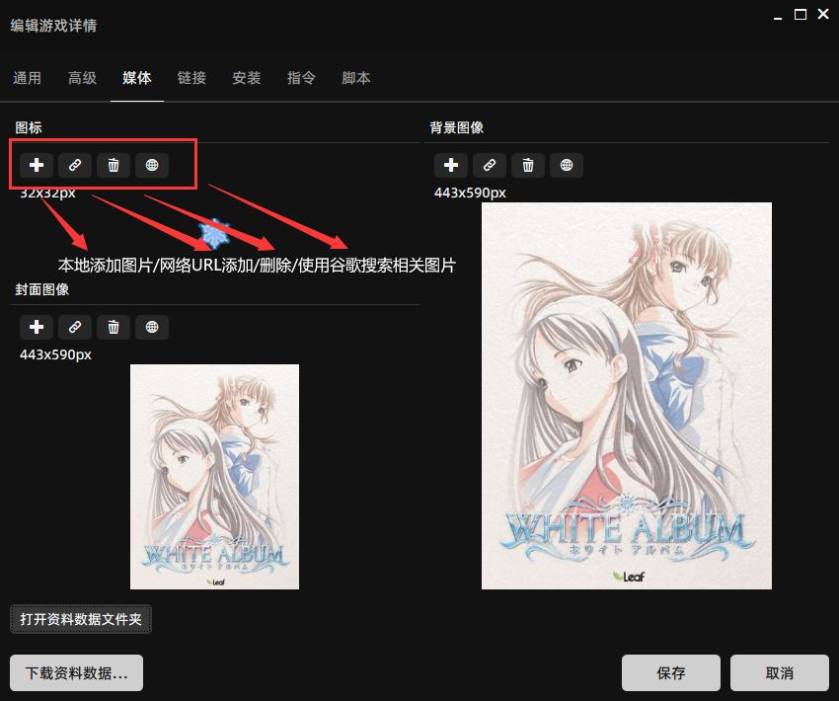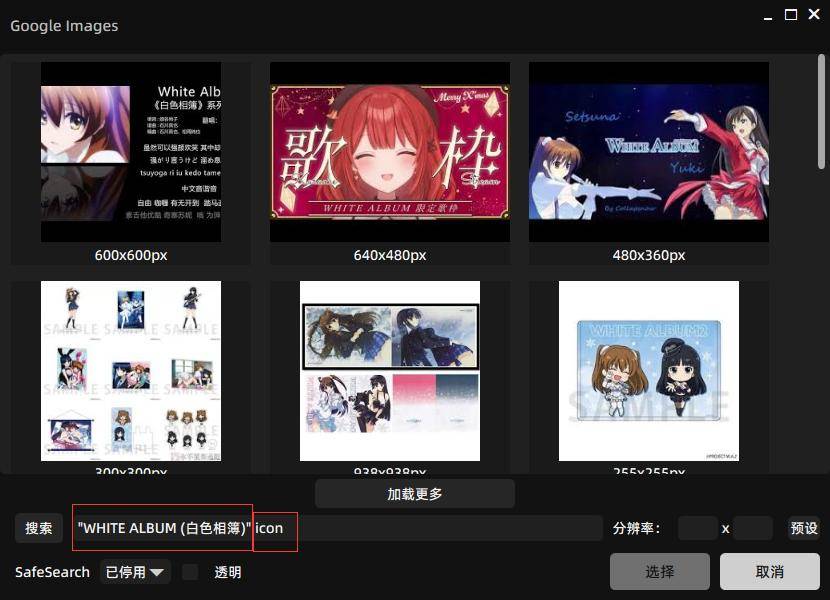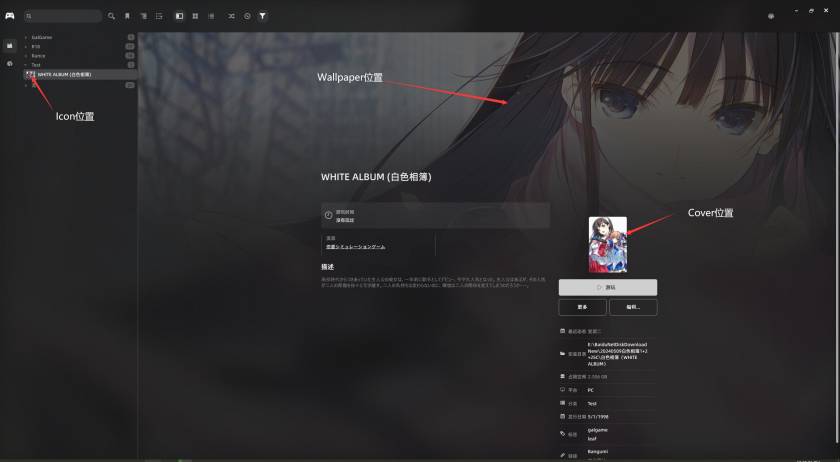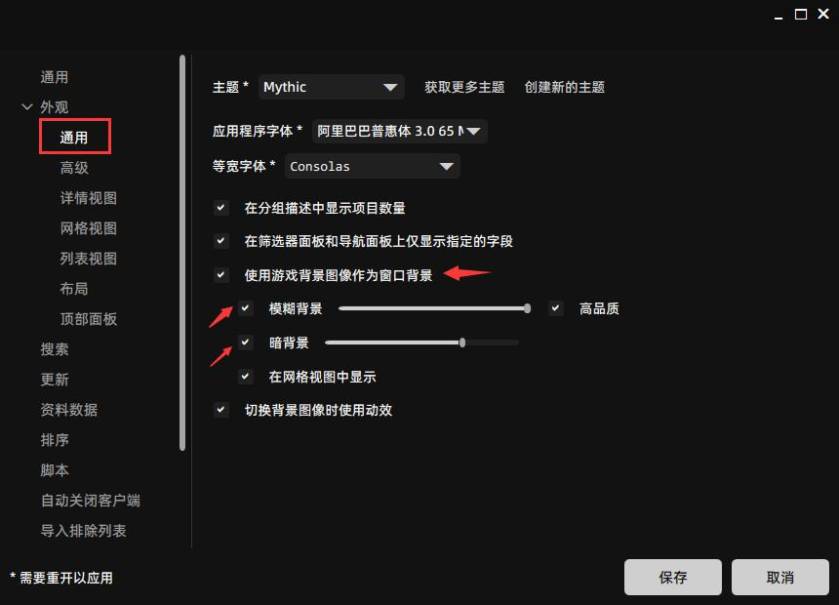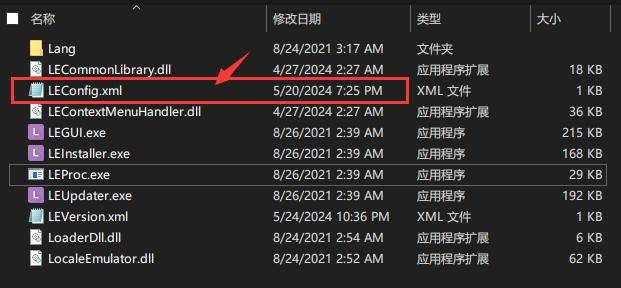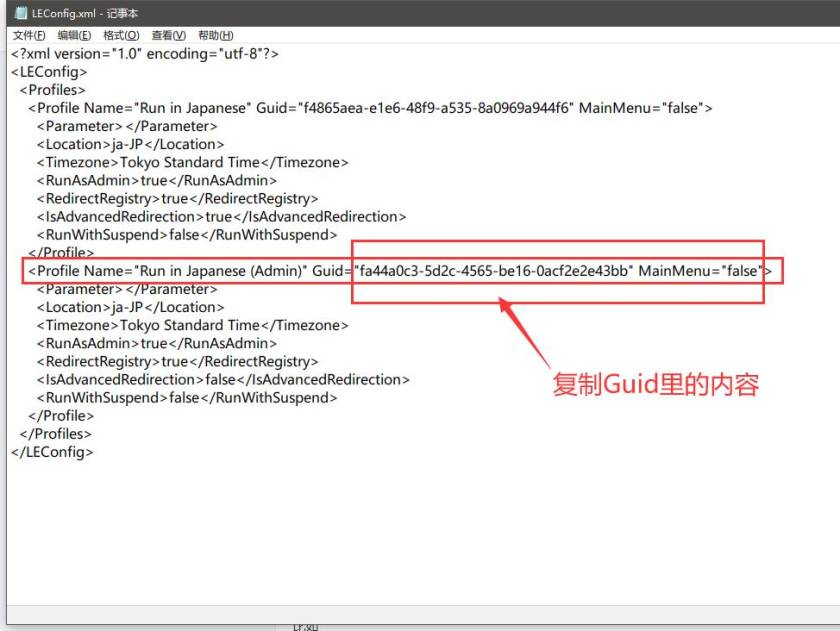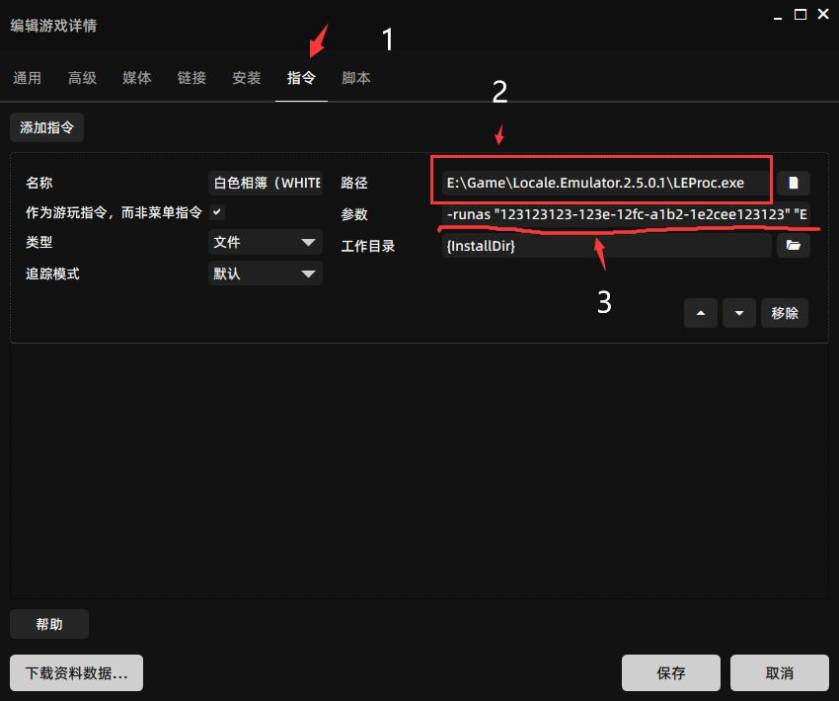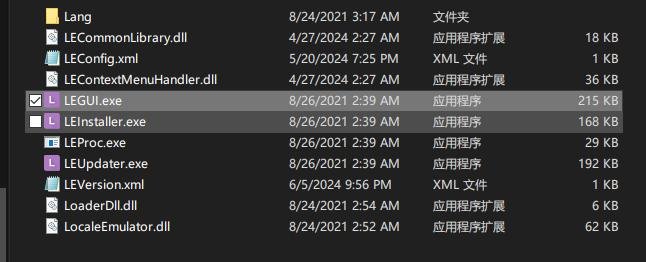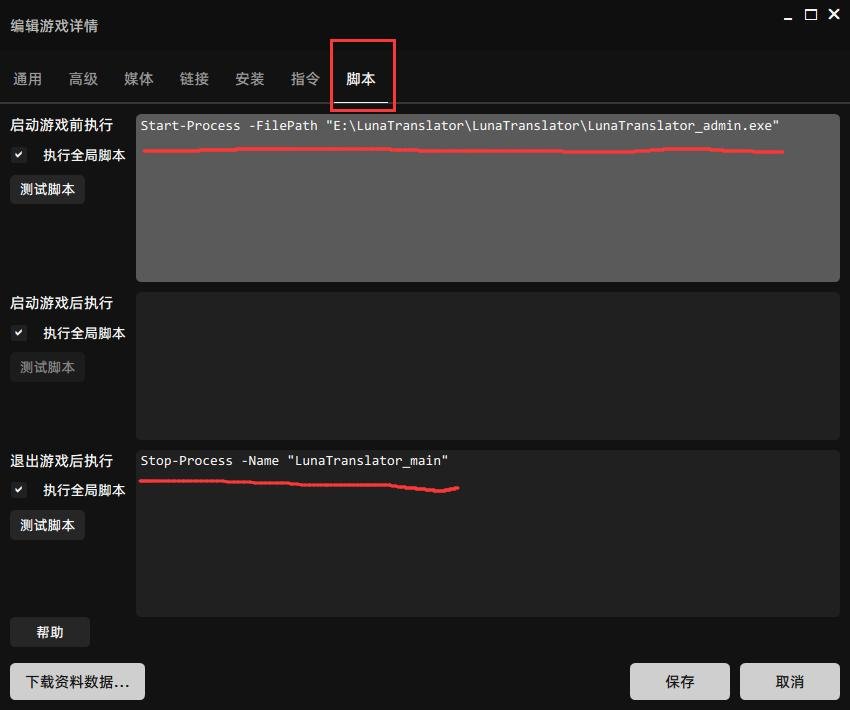【初级教程】使用Playnite+lunaTranslator+LocalEulator打造舒适万能的Galgame体验
前言:
本文主要面向苦于整理各种GAL资源的玩家,如果您大部分游戏已经在Steam等平台购买入正,请直接使用Steam等平台游玩,并接受本文作者的致敬,感谢您为夕阳行业做出的一份贡献;如果您混迹贴吧论坛良久,网盘资源不计其数,或许这是一个机会得以整合各种资源以欣赏自己奋勇多年的战果;如果您作为新世代大学生想要慢慢接触文字ADV游戏,时过境迁仍然可以回忆往昔游玩的历程,那么我们开始吧
- 软件的安装与使用
-
下载下来后可以快速过一遍视频,安装完毕后可以跟着我第二步继续走,不需要搞懂所有功能
-
Playnite下载:https://github.com/JosefNemec/Playnite
-
【playnite简单使用教程】 https://www.bilibili.com/video/BV1ts4y1M7KD/?share_source=copy_web&vd_source=eadf953a46409d5fc1dfb2007695870d
-
LunaTranslator下载:https://github.com/HIllya51/LunaTranslator
-
【实时AI汉化翻译工具,LunaTranslator,几乎完美的内嵌翻译游戏体验,TGW翻译源对接介绍。】 https://www.bilibili.com/video/BV1au4m1A7g7/?share_source=copy_web&vd_source=eadf953a46409d5fc1dfb2007695870d
-
LocalEulator下载:https://github.com/xupefei/Locale-Emulator
-
【【转区工具】Locale Emulator 下载和使用方法】 https://www.bilibili.com/video/BV1ww411p7cL/?share_source=copy_web&vd_source=eadf953a46409d5fc1dfb2007695870d
-
- 使用Playnite管理游戏
- 使用Playnite进行美化
- 使用番组计划网站(bangumi)作为游戏资料来源
- 在Playnite中按键盘的F9快捷键打开——附加组件,也可以左上角Logo进入
- 打开浏览中的资料数据来源——选择Bangumi Metadata Provider——安装(我这里已经安装好了)——保存即可
- 以后安装的附加组件都可以在已安装页面查看安装情况——点选启用
- 返回主界面,按快捷键F3或点击编辑按钮进入编辑游戏详情页面
- 可以看到现在只有名称是随着添加游戏时候一起收录进来了,但其他游戏的详情都是空的,这个时候如果想要自己填则相当麻烦,这时候需要使用Bangumi等数据网站来进行一键补充
- 点击左下角下载资料数据——选择Bangumi——Playnite会根据“名称”来搜索相关词条【如果这时报错出现红叉,请移步到该部分最后备注说明】
- 由于游戏的名称为白色相簿(WHITE ALBUM),这时候搜索结果会出现初代和后续作品,这意味着我们要先了解自己游玩的是哪一版且在此处选择正确的版本,这里我选择从上往下数第二个词条
- 如图选择新的名称和平台——选择
- 返回详情页面,可以看到已经自动填充好了有关信息,虽然不算全面但是作为游戏信息的补充已经绰绰有余了,在媒体页面也可以看到自动下载好的封面和背景,点击保存回到主界面
- 至此使用Bangumi初步美化游戏完成,接下来我们继续打磨美化细节
- 设置游戏Icon,Cover,Wallpaper
- 点击编辑或快捷键F3进入之前打开过的“编辑游戏详情页面”,之后很多的操作都会在这个页面进行,后文不再具体描述而是使用“详情页面”代替,打开媒体页面
- 在这里能够看到三个工具栏,它们的作用如图所示
Playnite提供了三种图像的操作,图标、封面和背景图像,多尝试几次就知道这几张图片在主界面中的对应位置了,在这里我推荐使用第四个也就是地球形状的图标进行添加【但是需要你使用科学工具才能浏览和下载,如果还没有工具的话则需要自己手动选第一个加号,在本地选择添加自己想要的图片】
- 在搜索框里面可以看到关键词有两个,第一个就是你之前在游戏名称处填入的【游戏名】+图像类型,分为三种:icon代表图标,cover是游戏封面,wallpaper是游戏背景壁纸
下方的SafeSearch建议像我这样选,透明就是搜索PNG透明图看自己选择
- Tips:游戏的Icon建议选择1:1,封面建议选择2:3就是竖方向更长一些,背景图片选择16:9或类似横屏即可,下面是设置完之后的展示
有关于游戏背景图片的设置请到Playnite设置中进行这几项的调整,下图是我使用的主题和设置
- 调用BanAPI实现对里区游戏的收录
- 如果在使用Bangumi查找游戏信息的时候出现这个问题,可以移步观看视频解决
【生成Bangumi个人令牌解锁Playnite中部分条目的方法】 https://www.bilibili.com/video/BV1jH4y1T7nz/?share_source=copy_web&vd_source=eadf953a46409d5fc1dfb2007695870d
- 如果在使用Bangumi查找游戏信息的时候出现这个问题,可以移步观看视频解决
- 使用番组计划网站(bangumi)作为游戏资料来源
- 如何在Playnite中使用LocalEulator进行转区
- 在前面的介绍中,我们已经掌握如何使用Playnite和对游戏进行美化的工作了,但是当我们在游玩需要进行转区才能正常游玩的游戏的时候,是需要右键使用LE进行启动的,这时候并不是通过Playnite打开的,也就无法统计游玩时间了,无法胜任Gal启动器的职务
- 本方法来自知乎@幻想的回答,源地址贴在下面
https://www.zhihu.com/question/622719197/answer/3258010712 - 打开LE安装目录的LEConfig.xml文件
-runas “粘贴你前面复制到的Guid” “需要启动的游戏目录”
例如-runas “123123123-123e-12fc-a1b2-1e2cee123123” “E:BaiduNetDiskDownload New1+2+2SCWHITE ALBUMWHITE ALBUM.exe”
- 请注意路径中不要带中文字符,否则将会无法启动
- 有时候我们使用LE通过转区的方式打开时,仍然会遇到文字错误的情况,如图所示:
像是这种情况我们则需要设置一下LE了,当然我也建议跟着操作默认打开,以免后续麻烦
- 打开LE本地目录——打开LEGUI.exe
- 勾选伪造系统UI语言,这个其实就是将系统也伪造成日区,相当于系统转区,只有在游戏和系统双转区的情况下,才能解决这个问题,你才能使用下面讲到的LunaTranslator去正常地进行翻译

- 使用PowerShell脚本设置LunaTranslator跟随游戏打开与关闭
- Playnite内置PowerShell脚本,如果有学习过PowerShell的朋友可以在评论区写一下自己平时用得比较多的功能,这里我通过两行简单的代码来设置LunaTranslator随游戏启动与关闭
- 在详情页面——脚本
如图,在启动游戏前执行与退出游戏后执行的区块里加入如下代码:
- Start-Process -FilePath “E:LunaTranslatorLunaTranslatorLunaTranslator_admin.exe”
- Stop-Process -Name “LunaTranslator_main”
- [你的LunaTranslator安装位置]LunaTranslator_admin.exe 这一行通过Start-Process可以打开Luna翻译器,Stop-Process则是终止Luna进程,如果此时已经关闭了则会报错但是没有影响,该怎么用怎么用
- 结语
- 本懒狗终于写完了,由于最近加班较多只有三个小时休息,断断续续写了两周;希望大家能够在使用的过程中多分享自己的经验,如果有机会我也许能够在以后做出一篇进阶操作,比如现在我看到有人使用插件来实现游戏页面的视频播放——>
- 【Playnite进阶教程,使用PC打造个人风格的游戏主机】 https://www.bilibili.com/video/BV1ks4y1q7PY/share_source=copy_web&vd_source=eadf953a46409d5fc1dfb2007695870d
- 或许存在更多用脚本实现的功能,比如控制窗口位置和实现更多界面风格化,但是对于现在的我来说足够了,那就可能存在的进阶教程再见吧